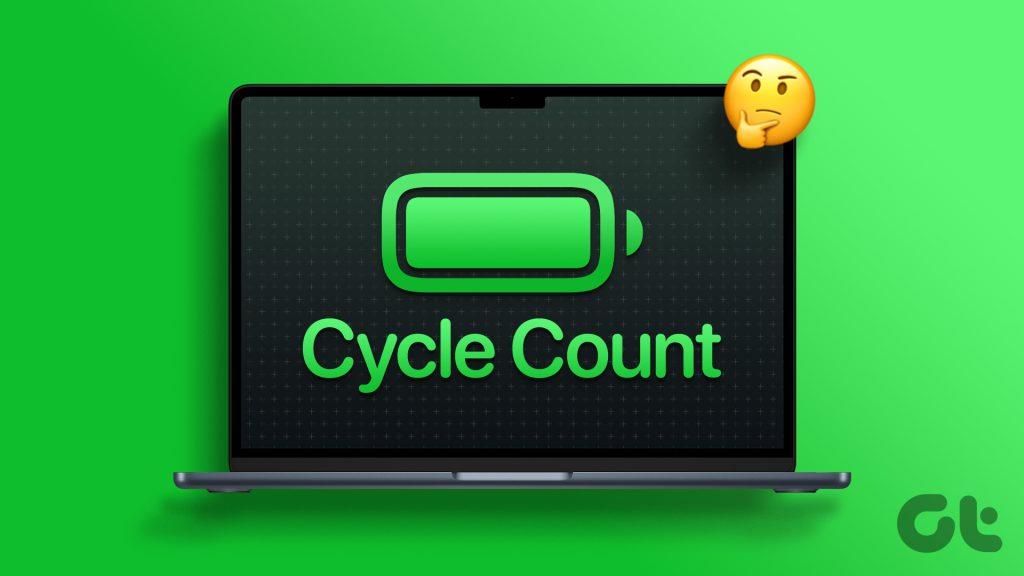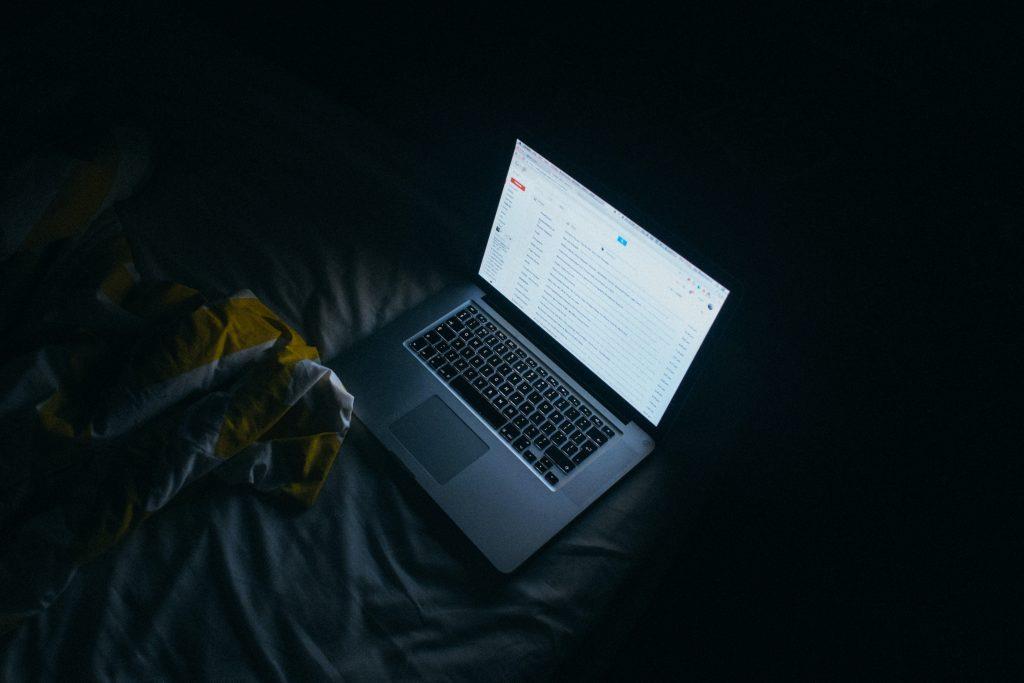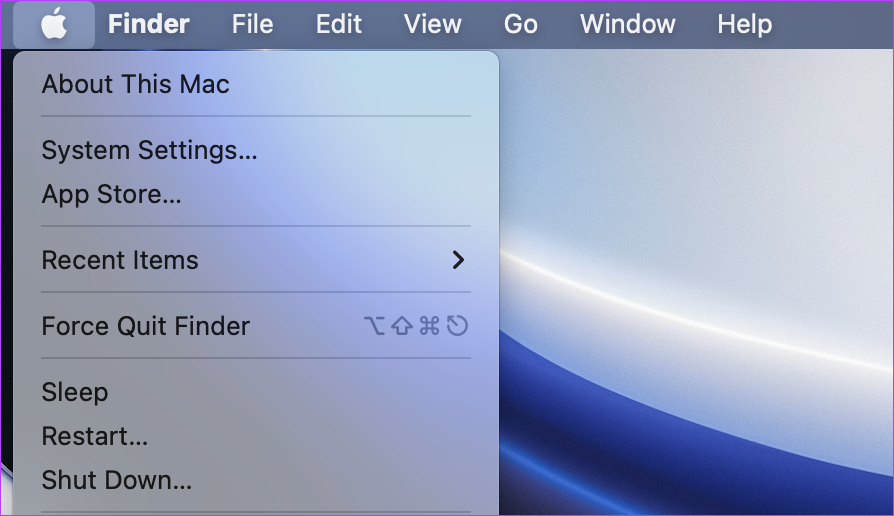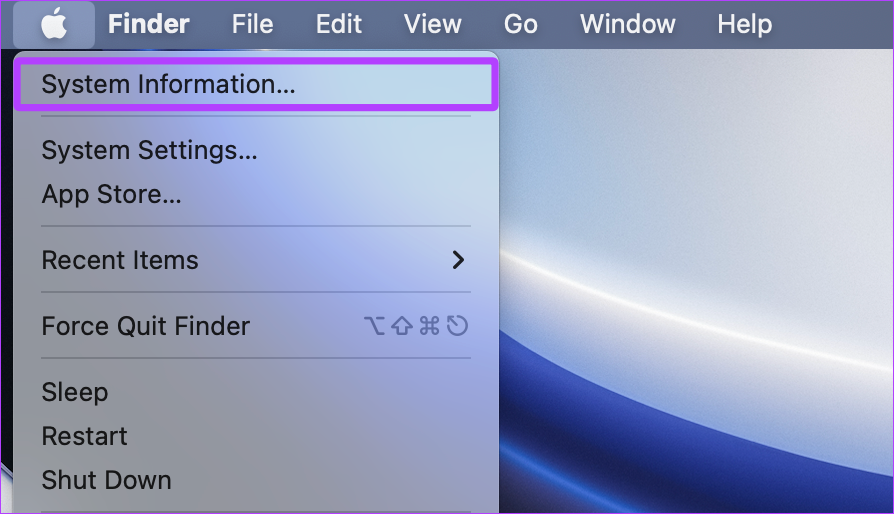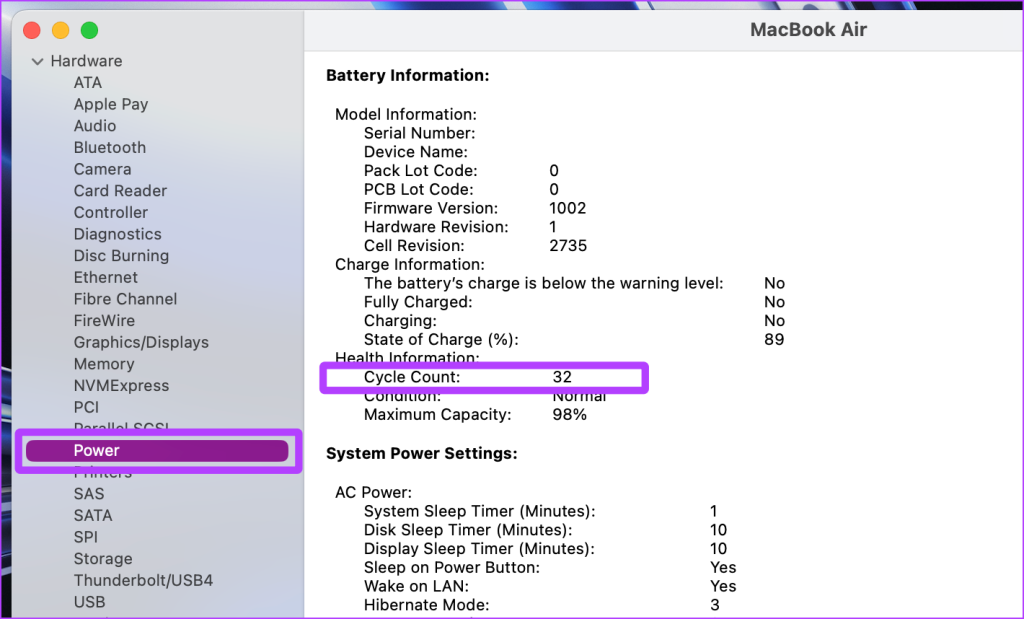Como usuario de MacBook, dependes de su batería para mantenerte con energía durante todo el día. Sin embargo, cada batería tiene una vida útil limitada y su rendimiento disminuye con el tiempo. Para comprender mejor el estado de la batería de su MacBook, Apple utiliza una métrica llamada "Recuento de ciclos".
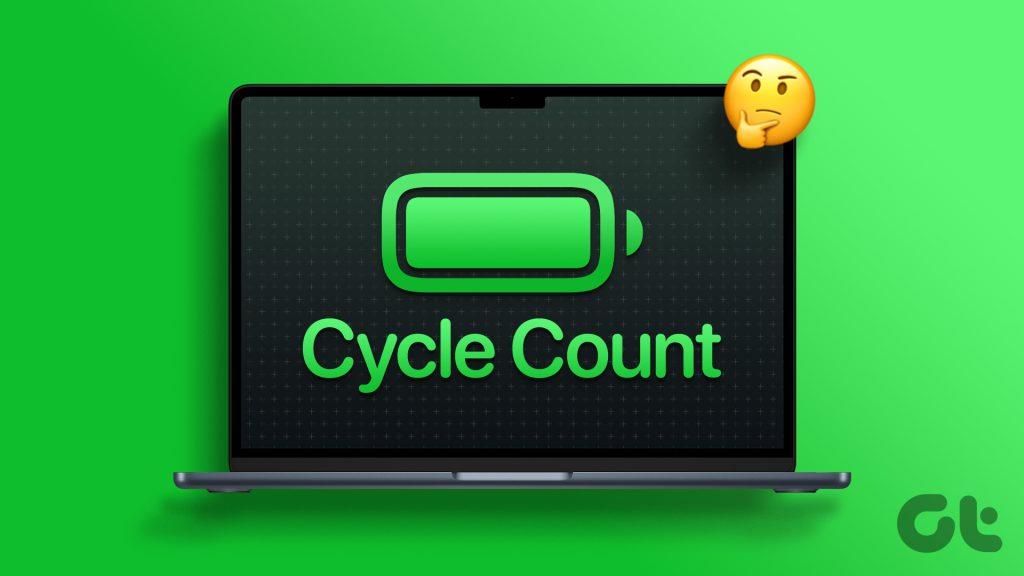
En este artículo, profundizaremos en este tema y compartiremos contigo qué es el Conteo de Ciclos en tu Mac, cómo verificarlo y comprender el estado de la batería de tu dispositivo, y mucho más. Vamos a sumergirnos de lleno.
¿Cuál es el recuento de ciclos en mi MacBook?
Un Conteo de Ciclos en tu Mac es cuando usas el 100% de la energía de su batería , independientemente de la cantidad de veces que cargues tu MacBook. En pocas palabras, cuando agotas la batería del 100% al 0%, tu Mac lo cuenta como un ciclo.
Pero la mayoría de nosotros no cargamos nuestra MacBook al máximo y luego la descargamos por completo, ¿verdad? Entonces, ¿cómo podemos entender el Conteo de Ciclos y realizar un seguimiento? Si tienes la misma pregunta, desciframos este misterio con una ilustración para que sea más fácil de entender.
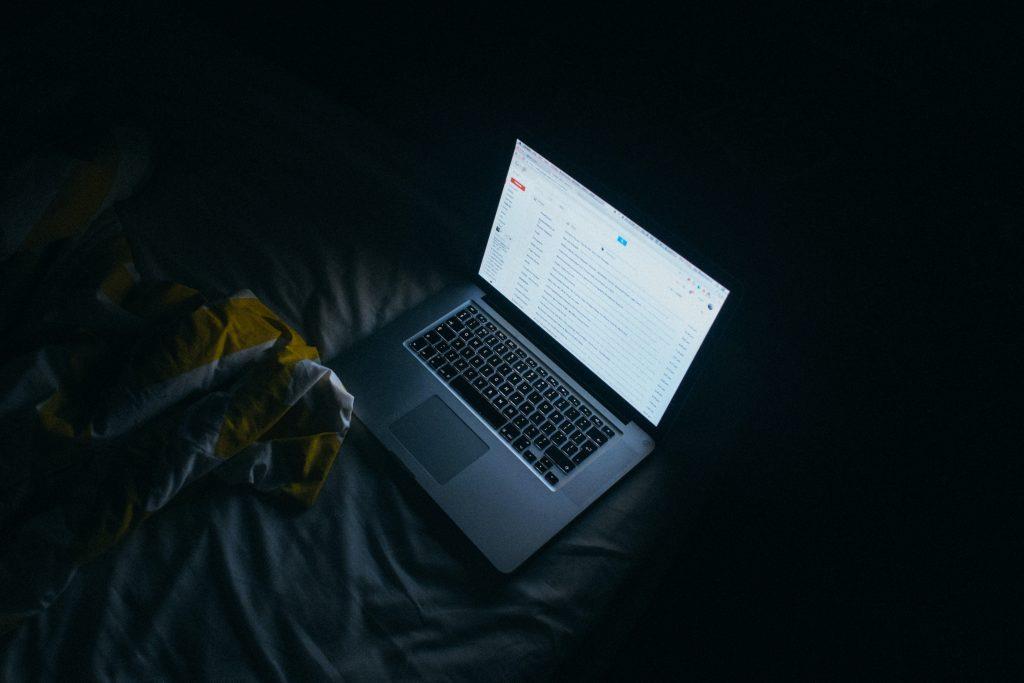
Supongamos que la batería de su MacBook está actualmente al 70%, está desconectada y el recuento de ciclos es 33.
- Usas el 20% de la batería; Ahora tu batería está al 50%. (Día 1, batería usada – 20%)
- Al día siguiente lo cargas al 80%, lo desconectas y luego empiezas a usarlo. Usas el 30%, y esta vez la batería está al 50%. (Día 2, batería usada – 30%)
- Al día siguiente, cargas la batería al 90% y luego la desconectas. Esta vez agotaste el 50% de la batería y ahora está al 40%. (Día 3, batería usada – 50%)
En el escenario mencionado anteriormente, hemos agotado el 100% de la batería del MacBook en tres días; por lo tanto, contará como un ciclo y el recuento de ciclos de su MacBook aumentará de 33 a 34.
Cómo comprobar el recuento de ciclos de batería en MacBook
Contar manualmente el ciclo de la batería de tu Mac es tedioso. Apple lo entiende y ofrece una opción más sencilla para comprobar el recuento de ciclos y concluir el estado de la batería de su MacBook. Entonces, aquí se explica cómo verificar los ciclos de la batería en MacBook Pro y Air.
Paso 1: haz clic en el logotipo de Apple en la barra de menú.
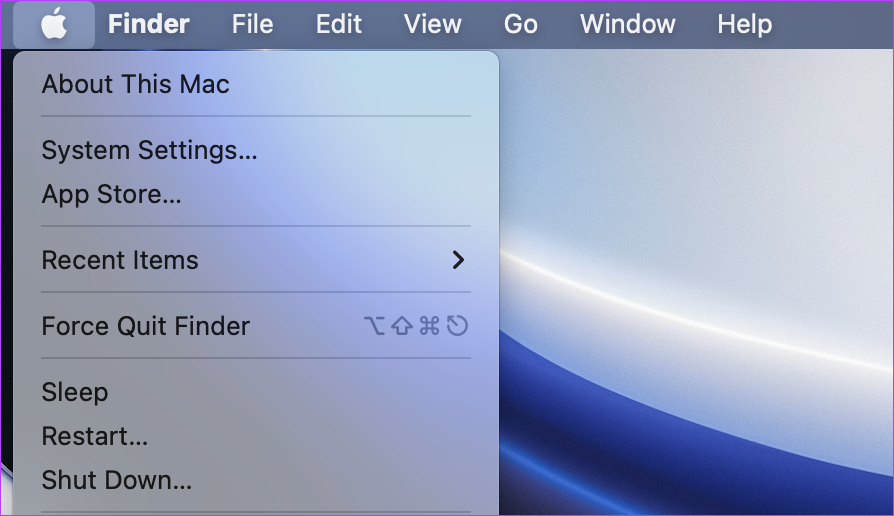
Paso 2: Deje abierto el menú Apple y, mientras tanto, mantenga presionada la tecla Opción en su teclado para revelar opciones adicionales.

Paso 3: Ahora, haga clic en Información del sistema.
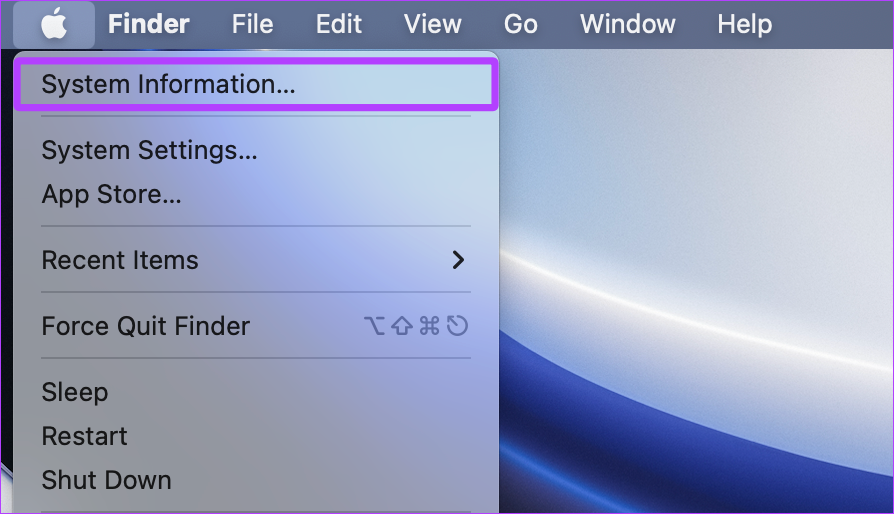
Paso 4: haga clic en Encendido en Hardware en la barra lateral.
Paso 5: vaya a Información de salud en Información de la batería. Verás el recuento de ciclos actual de tu MacBook.
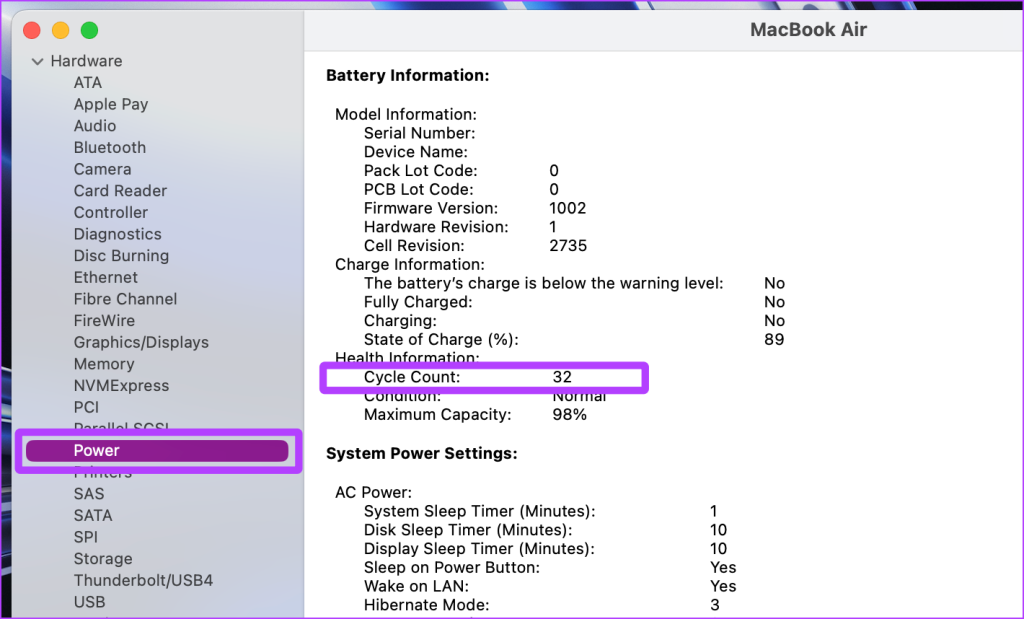
Consejo rápido: en caso de que se pregunte cómo verificar el estado de la batería de su Mac , diríjase a Información del sistema > Energía > Información de estado para ver el recuento de ciclos, el estado de la batería y la capacidad máxima para ver el estado general de la batería. O también puedes ir a Configuración del sistema > Batería > Estado de la batería.
¿Qué es un buen ciclo de batería para Macbook?
Apple define un recuento de ciclos limitado para todas las computadoras portátiles Mac, para que pueda saber cuánto tiempo se supone que la batería debe brindar su rendimiento óptimo. Si tiene una Mac que se lanzó en 2010 o después, tiene un recuento de ciclos máximo de 1000. Por lo tanto, un buen ciclo de batería en su MacBook está cerca o menos de 1000 ciclos. Esto se debe a que se supone que la batería de iones de litio de su MacBook retiene el 80% de su capacidad de carga en su ciclo máximo.
Sin embargo, si tiene una MacBook más antigua, puede visitar el sitio web de soporte de Apple para conocer el recuento máximo de ciclos de batería.
Algunos consejos para mantener saludable la batería de su MacBook
La duración de la batería de su MacBook y su longevidad no sólo depende del recuento de ciclos sino también de muchos otros factores. Estas son algunas de las mejores prácticas que debes considerar para mantener una buena duración de la batería de tu Mac:
1. Actualizaciones periódicas de software
Las actualizaciones de software son importantes no sólo para la seguridad y el rendimiento, sino también para el estado de la batería de su MacBook, ya que a menudo incluyen optimizaciones y mejoras que pueden mejorar la administración de energía y la eficiencia de la batería.

2. Habilite la carga de batería optimizada
Al activar la carga optimizada de la batería en tu MacBook Air y MacBook Pro , tu MacBook aprende de manera inteligente tus patrones de carga y retrasa la carga de la batería más allá del 80 % para ayudar a ralentizar el envejecimiento de la batería.
3. Evite condiciones de temperatura extrema

Mantenga siempre su MacBook alejado del calor extremo o del ambiente frío. Exponerlo a temperaturas extremas, como dejar su MacBook en un automóvil en un día caluroso y soleado, puede dañar permanentemente la batería. Según Apple, la temperatura ideal para operar su MacBook es de 50° a 95° F (10° a 35° C).
4. Disminuya el brillo de la pantalla
Reducir el brillo de la pantalla puede ayudarle a ahorrar algo de energía de la batería y le ayudará a mantener un buen estado de la batería a largo plazo. Apple también dice en su sitio web de soporte que "Atenúe la pantalla al nivel más bajo que le resulte cómodo para lograr la máxima duración de la batería".
5. Cíñete a los accesorios de carga autorizados
El uso de cargadores y cables originales de Apple garantiza la seguridad y la longevidad de la batería de su MacBook. Por el contrario, utilizar un cargador o cable genérico podría dañar la batería.

6. Evite almacenar la MacBook por mucho tiempo con la batería llena o vacía
Si planea guardar su MacBook durante un período prolongado, evite mantenerla completamente cargada o descargada. Apunte siempre a una batería del 40% al 60% mientras guarda su MacBook.
1. Alcancé el recuento máximo de ciclos en mi Mac; ¿Qué tengo que hacer?
A pesar de la cantidad de conteos de ciclos, si su MacBook funciona bien y le brinda aproximadamente de 3 a 4 horas de respaldo, puede continuar usándola sin preocuparse por el reemplazo de la batería. Pero si no es así, le sugerimos que visite Apple Care y lo reemplacen.
2. ¿Cómo reducir el recuento de ciclos en MacBook?
Técnicamente no puedes reducir el recuento de ciclos de tu MacBook porque puedes revertir el envejecimiento de la batería. Pero activar la carga optimizada de la batería y enchufarla a la carga mientras la usa puede ganar o ahorrar algunos ciclos. Gradualmente, su Mac aprenderá sus patrones de carga y no cargará la batería más allá del 80%, y su Mac funcionará con energía directa, lo que le permitirá ahorrar algunos ciclos.
3. ¿Por qué no puedo ver el recuento de ciclos en mi MacBook?
Si reemplazó su batería en un centro de servicio no autorizado, es posible que hayan instalado una batería genérica, lo que podría ser el culpable. Si este no es el caso, te sugerimos que lo revises un profesional autorizado en Apple Care.
Decodificación del recuento de ciclos de la batería
Controlar el recuento de ciclos de la batería es vital para su longevidad. Pero también debes tener en cuenta otros factores para mantener la batería de tu MacBook en buen estado durante mucho tiempo, como no saltarte las actualizaciones, usar accesorios originales para cargar, mantenerla alejada del calor, etc. Si sigues estos, ahorrarás batería de tu MacBook y también tu billetera. .